【毎日2時間稼げる】薬局事務の時短テク(PC編)エクセル VLOOKUP関数

こんにちわ。薬局事務のせーたです。
今回は薬局で働く事務さんに知ってほしいExcelソフトの「VLOOKUP関数」について紹介したいと思います。
みなさんは地味な作業はお好きですか?
僕は嫌いです。そんなことより早く帰ってジャンプ読みたいのです。

僕と同じように早く家に帰ってジャンプ読みたい人に向けて、薬局事務において苦痛な作業を魔法のように解消するテクニック。
それが、VLOOKUP関数です。参りましょう。
目次
1.なぜ薬局事務がVLOOKUP関数?
結論:Excelはどこでもあるから。
VLOOKUP関数は表計算ソフトEcxelで使用する関数です。
世の中には、便利なソフトやマシーンがたくさん存在しますが、いくら業務遂行の為とはいえ、経費はそう簡単にかけてくれない。そう、それが会社ですよね?
しかしさすがにデフォルトで会社のPCに入っているであろうソフト、それがExcelです。
みなさんもExcelを開いて、SUMとか使ったことありませんか?
あれと同じカテゴリーです。
これまで一般企業に勤めていてちょくちょく使っていたVLOOKUP関数ですが、「薬局ではこんなに使えるか!」と驚き、記事にした次第です。
2.タスクから解決方法を想像しよう
なにも、がむしゃらにExcelを使ってほしいわけではありません。
あなたの業務の中に、地味な作業で時間をとられているものはありませんか?
| ●一日に大量のFAXを送付案内つきで送っている ●負担金の引落データをつくっている |
などなど。これらの作業が、もし患者氏名を入れるだけで口座番号を表示してくれたら?宛先をひらがなで入力するだけで 宛先(漢字)、FAX番号、電話番号すべて表示しFAX送付案内をつくることができたら、あなたの作業は楽になると思いませんか?
わざわざ紙ベースなどの一覧表を確認しながら、ちまちまと間違えながら作成する必要はありません。
このように、あるデータから引用して、書類やデータを作る作業のほとんどはVLOOKUP関数を利用すると各段に楽になります。
3.VLOOKUP関数の使い方
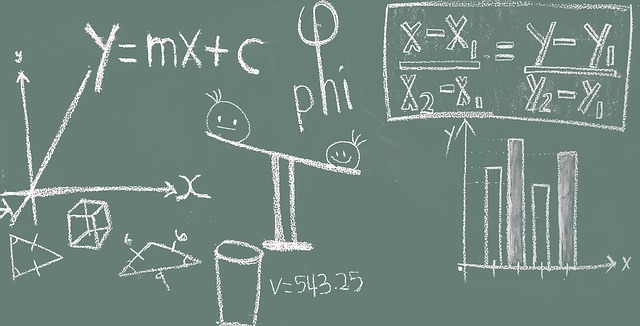
まえおきが長くなりましたが、この関数の使い方を紹介しますね。
VLOOKUP関数を使用するにはExcel上で2つの「sheet」を使いましょう。
| sheet1:元となるデータのリスト(インプット) sheet2:入力したキーワードをもとにデータを出力する(アウトプット) |
sheet1には、氏名、電話番号、住所などをリストを作成しておきます。
sheet2で関数を使い、sheet1のリストから対応するデータを呼び出す仕組みです。(名前に対して対応する電話番号や住所)
関数を入力するセルには、
=VLOOKUP(sheet2のキーワードセル,sheet1リストの範囲,sheet1の何列目,検索の仕方)を入力。
すると、sheet2の関数を入れたセルには、リスト上の氏名に対応する電話番号や住所を表示してくれます。
上記、ちょっと難しい表現ですね。ごめんなさい。
実例を見れば納得できるはず。
4.実例
ちょっとチープですが、以下のようなExcelツールをつくりたいと思います。2ステップです。
| ★ 氏名のひらがなを入力するとその人の背番号を出力する |
(1)まずはリストづくり
sheet1に元となるリストをつくります。
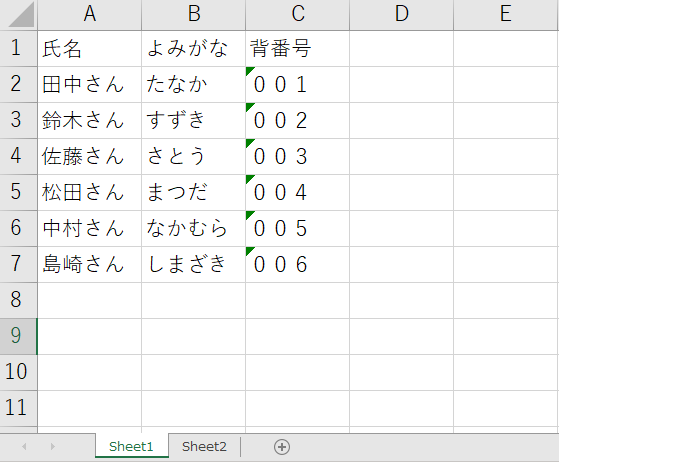
(2)関数を入力
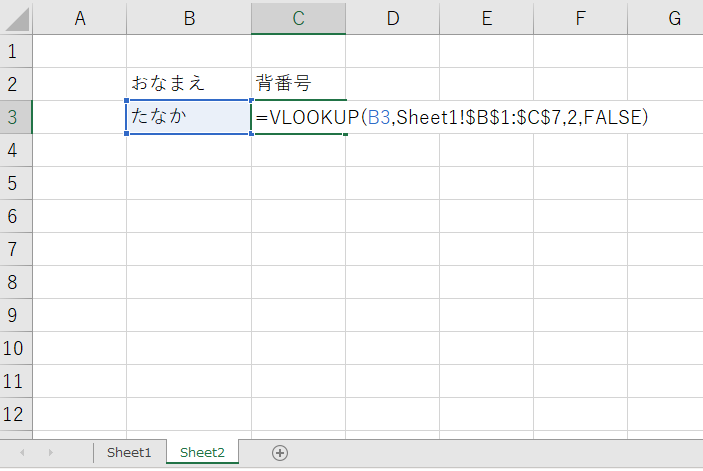
| 画像内関数式:=VLOOKUP(B3,Sheet1!$B$1:$C$7,2,FALSE) |
「よりわからない!」という方、落ち着いてください。
何もこの難解な呪文を入力しろ、というわけではございません。
「=VLOOKUP」と手で打った後は、ほとんどマウスでできます。
①キーワードを入れるセル(上では「たなか」を入れてるB3セルをクリック)
②リストの範囲(上ではshht1のB1からC7をクリックして範囲選択)
③②のリストの何列目か(背番号はB列から数えて2列目だから”2″)
④最後に「FALSE」と手入力してあげる。
※①②③④の間には必ずカンマ”,”をいれてください。
すると、下記のように対応する背番号を表示してくれます。
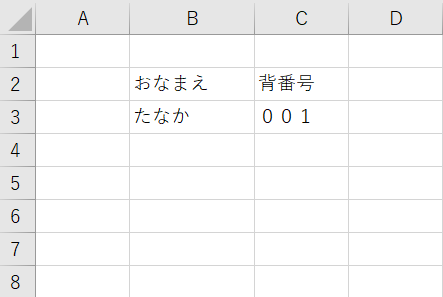
これでツール完成ですね(´∀`*)(我ながらチープ。。)
関数の原理としては、こういうことです。
4.考え方
この関数について説明するうえで一番簡単な実例を見て頂きました。
この原理をあなたが今抱えている、めんどくさい業務に応用してください。
可能性はいくらでもあります。「あと一歩足りなくてできない」みたいな作業をお持ちの方がいたらコメントなどで教えてください。きっと解決してみます。
6.まとめ
Excel関数のVLOOKUP関数について紹介しました。
「なんだか難しい」と思った方もいらっしゃるかと思いますが、レセプト入力を始めたときのことを思い出してみてください。カタカナだらけの魔法の世界でがんばってきた(またはがんばっている)はずです。
さらに1ランクレベルをあげるとしたら、「Excel」を使いこなしましょう。VlookUP関数は、関数の中でも便利度ランキング常に上位です。
これが使いこなせるといろいろなExcel技とミックスして、さらに薬局事務として1ランク上がると思いますよ。一緒にがんばりましょうね。それではまた。
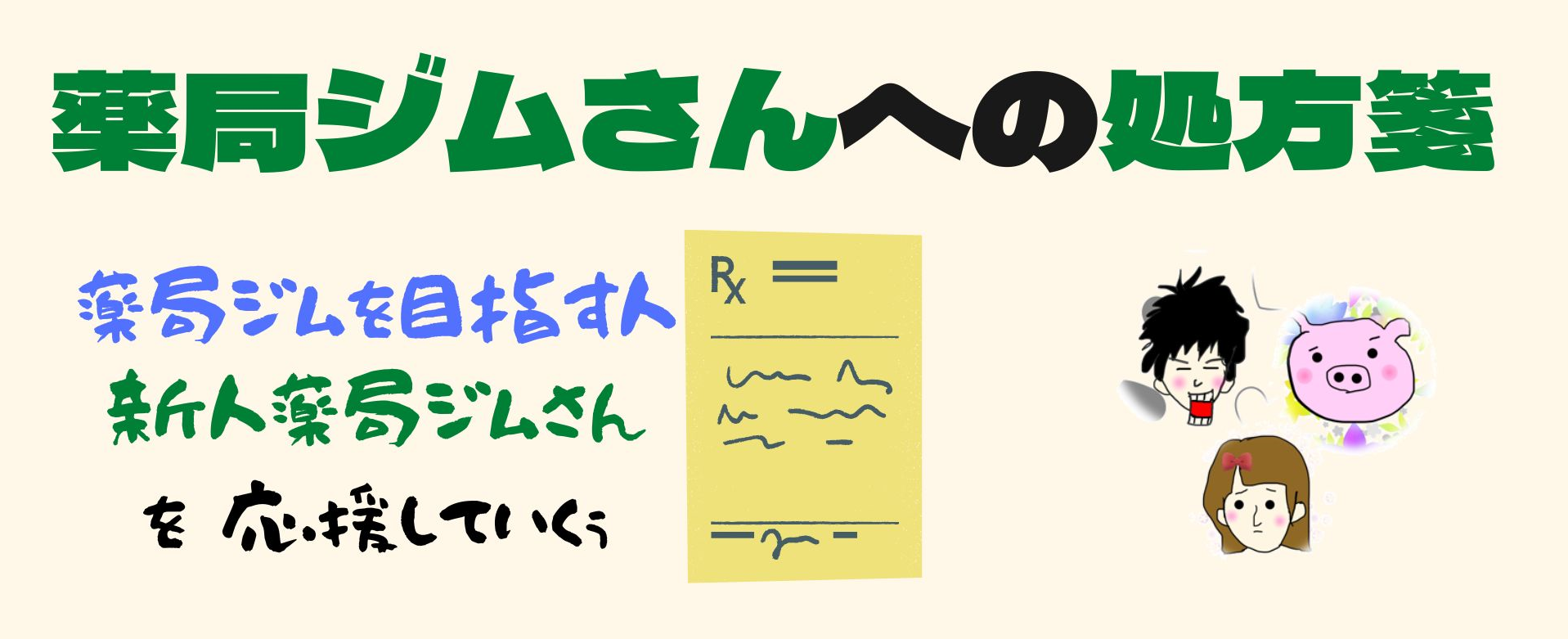





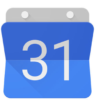


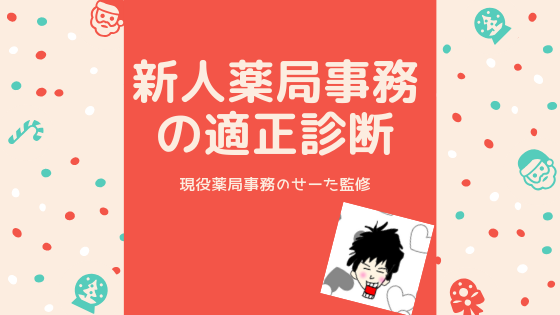








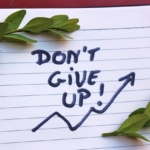
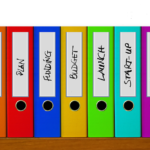
ディスカッション
コメント一覧
まだ、コメントがありません